Kako ukloniti pohranjene informacije iz Firefox autofill

Uklonite pohranjene informacije iz Firefox autofill slijedeći brze i jednostavne korake za Windows i Android uređaje.
Google je nedvojbeno jedan od najvrjednijih brendova i najkorištenija tražilica na svijetu. Pretraživački div je poznat po tome da kontinuirano i primjetno ažurira svoje aplikacije i pokušava ispuniti očekivanja korisnika, za koja svi znamo da mogu biti sve i svašta.
Pa, nadam se da svi znamo za aplikaciju Google fotografije , rješenje na jednom mjestu za sve vaše fotografije. Morate se prijaviti sa svojim Google/Gmail računom i tu imate dovoljno mogućnosti za organiziranje, uređivanje, dijeljenje i ostalo.
S vremena na vrijeme, Google je dao ažuriranja u aplikaciji koja su je učinila mnogo jednostavnijom za korištenje i povećala kapacitet dijeljenja fotografija i videozapisa.
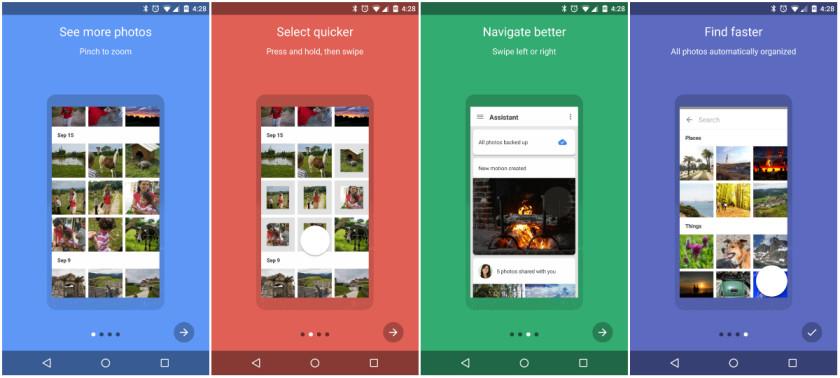
Izvor slike: Android Authority
U srijedu je tvrtka najavila još jedno ažuriranje koje će promijeniti način na koji korisnici koriste aplikaciju Google fotografije. Tvrtka uvodi značajku "Privatne poruke" u aplikaciji. Da. Dobro ste čuli! Aplikacija koja se temelji na dijeljenju fotografija imat će novu značajku u kojoj možete razgovarati dok dijelite slike. Zar nije nevjerojatno??
Kad god kliknemo bilo koju sliku, naša prva pomisao je kako izgledamo na toj slici, a sljedeća trenutna pomisao je podijeliti je s ljudima s kojima smo povezani. Google fotografije već služe mnogim svrhama kada je riječ o aplikaciji koja se temelji na slikama, a povrh toga, ova nova značajka omogućit će nam razgovor o tim prekrasnim i nezaboravnim slikama. Ukratko, možete razgovarati, dijeliti fotografije te organizirati i uređivati slike na istoj platformi.
Koje su promjene koje će korisnici doživjeti:
S novim ažuriranjem nećete morati stvarati cijeli album samo da biste podijelili bilo koju fotografiju. Možete razgovarati sa svojim prijateljima i kontaktima preko fotografija pod uvjetom da i oni trebaju imati instaliranu Google fotografije i aktivan račun. Samo se trebate prijaviti na Google Photo (putem svog Gmail računa) i uživati u razgovoru sa svojim prijateljima. Ako jednokratnu poruku želite pretvoriti u razgovor, oboje/svi možete započeti razgovor ili stvoriti grupu. Također ćete moći reagirati na fotografije lajkovima, dijeljenjem i još mnogo toga. Tako će fotografije postati polazište za mnoge razgovore koji su pred nama.
GIF izvor: TechCrunch
Ovo ažuriranje moglo bi postati velika stvar za Google nego što se čini, a moglo bi pretvoriti Google fotografije u više društvene aplikacije. To će u konačnici rezultirati dobivanjem više novih korisnika. S vremenom su Google fotografije postale pouzdan trezor za sve vaše fotografije, to je najbolji način za čuvanje internetske banke uspomena bez potrebe dvaput razmišljanja o pohrani ili sigurnosnom kopiranju.
Službena izjava o ažuriranju
Janvi Shah (Product Manager) said in a blog post “This feature isn’t designed to replace any chat apps you already use, but we do hope it improves sharing memories with your friends and family in Google Photos,”. “This is gradually rolling out over the next week and, as always, you can share these photos with your friends and family across all platform — Android, iOS and the web — without any loss in image quality from the photos you backed up.”
Čini se da je ovo ažuriranje izvrsno za svakoga od nas koji koristi aplikaciju Google fotografije. A oni koji još nisu, siguran sam da će također preuzeti ovu aplikaciju i početi uživati i istraživati ovu novu značajku.
Svidio vam se članak? Mislite li i da bi ovo ažuriranje moglo dovesti nove korisnike na Google putem Google fotografija? Hoće li aplikacija postati popularna jer već prijavljeni korisnici mogu koristiti ovu aplikaciju češće nego u prošlosti? Smatrate li i ovu aplikaciju konkurentom drugim modernim aplikacijama za dijeljenje fotografija i čavrljanje na tržištu?
Ažuriranje će se pojaviti u roku od nekoliko dana, stoga budite strpljivi i pripremite se za prisustvovanje ažuriranju. Uživajte u novom ažuriranju Google fotografija i ne zaboravite podijeliti svoja iskustva u komentarima ispod.
Uklonite pohranjene informacije iz Firefox autofill slijedeći brze i jednostavne korake za Windows i Android uređaje.
Saznajte kako označiti ili označiti određeni tekst u vašim Google Dokumentima pomoću ovih koraka za vaše računalo, pametni telefon ili tablet.
Za rješavanje problema sa zastoju videa na Windows 11, ažurirajte grafički upravljač na najnoviju verziju i onemogućite hardversku akceleraciju.
Pitate se kako prenijeti datoteke s Windowsa na iPhone ili iPad? Ovaj vodič s korak-po-korak uputama pomaže vam da to lako postignete.
Pokretanje programa visokog intenziteta na vašem Chromebooku koristi mnogo CPU snage, što posljedično iscrpljuje vašu bateriju.
Očistite povijest preuzimanja aplikacija na Google Play kako biste dobili novi početak. Evo koraka koje je lako slijediti za početnike.
Saznajte koliko je lako dodati riječ ili drugi jezik za provjeru pravopisa u Firefoxu. Također saznajte kako možete isključiti provjeru pravopisa za preglednik.
Samsung Galaxy Z Fold 5 je jedan od najzanimljivijih uređaja svog vremena u 2023. godini. Svojim širokim preklopnim ekranom od 7.6 inča, uz dodatni prednji ekran od 6.2 inča, Z Fold 5 pruža dojam da držite i upravljate budućnošću.
Pogledajte koje korake trebate slijediti kako biste brzo isključili Google Asistenta i dobili malo mira. Osjećajte se manje nadziranima i onemogućite Google Asistenta.
Mnoge vijesti spominju "mračni web", ali vrlo malo njih zapravo raspravlja o tome kako mu pristupiti. Ovo je uglavnom zato što mnoge web stranice tamo sadrže ilegalan sadržaj.







